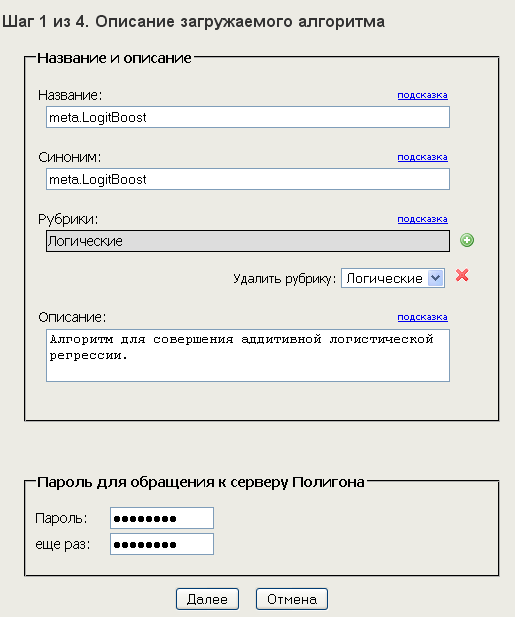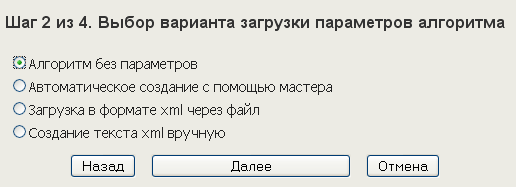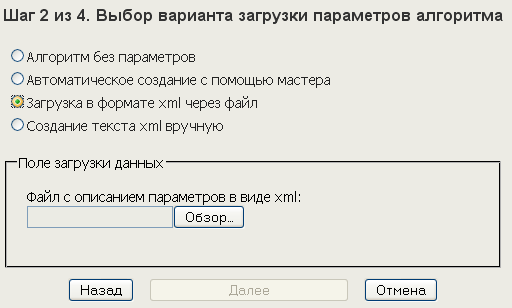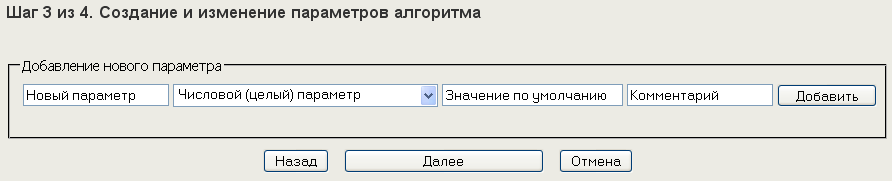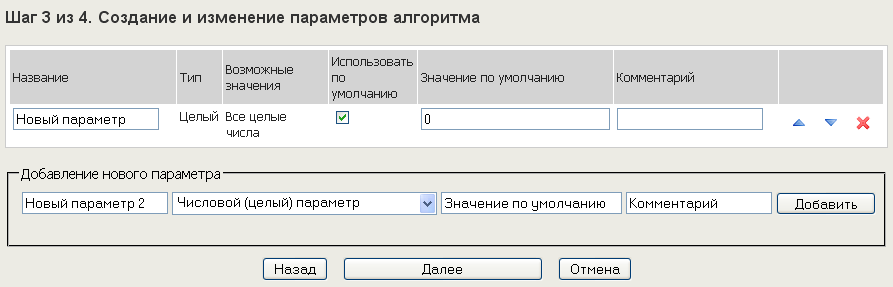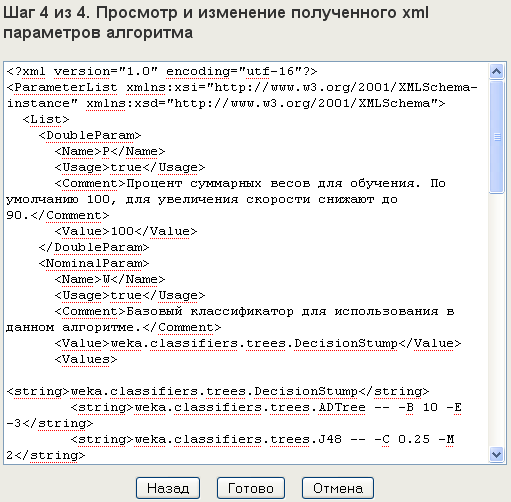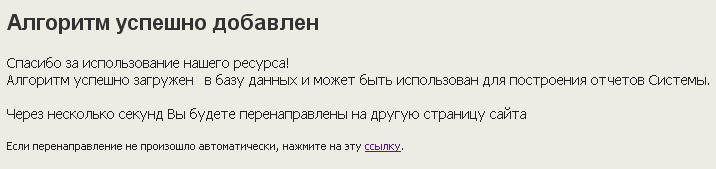Полигон алгоритмов/Мастер загрузки алгоритмов
Материал из MachineLearning.
Инструкция по работе с мастером загрузки алгоритмов в системе «Полигон».
Шаг 1 из 4. Описание загружаемого алгоритма.
Первый шаг позволяет описать алгоритм.
Поле "Название и описание"
- Название: Название алгоритма. Можно вводить как на русском, так и на английском языке. Одновременно название вводится транслитом в поле Синоним.
- Синоним: Уникальное имя алгоритма на английском языке. Используется в качестве идентификационного поля алгоритма при запросе заданий на обсчет. После ввода Названия можно изменить синоним.
- Рубрики: Различные классы алгоритмов, различающиеся по принципу обработки задач или по сложности. Можно выбрать несколько наиболее подходящих рубрик, к которым относится алгоритм. При неправильном выборе лишнюю рубрику всегда можно удалить.
- Описание: По возможности краткое описание алгоритма. Можно вводить как на русском, так и на английском языках.
Поле "Пароль для обращения к серверу Полигона"
Введенный пароль будет использоваться для проверки подлинности алгоритма при запросе заданий на обсчет.
Пароль должен состоять только из латинских букв и цифр, и его длина должна быть от 6 до 15 символов.
Второе текстовое поле предназначено для повторного ввода.
После добавления алгоритма пароль можно будет изменить на странице алгоритма.
Для перехода на следующий шаг нажмите кнопку Далее.
Для выхода из мастера загрузки нажмите Отмена.
Шаг 2 из 4. Выбор варианта загрузки параметров алгоритма.
Второй шаг позволяет выбрать один из возможных вариантов загрузки параметров алгоритма.
Варианты загрузки параметров:
- Алгоритм без параметров
- Автоматическое создание с помощью мастера
- Загрузка в формате xml через файл
- Создание текста xml вручную
- При выборе данного способа загрузки, в появившемся текстовом поле следует набрать текст xml в формате описания параметров алгоритмов Полигона. Полученное на основе введенного текста описание параметров можно будет изменить с помощью мастера на следующем шаге или вручную на последнем шаге (исправляя текст xml).
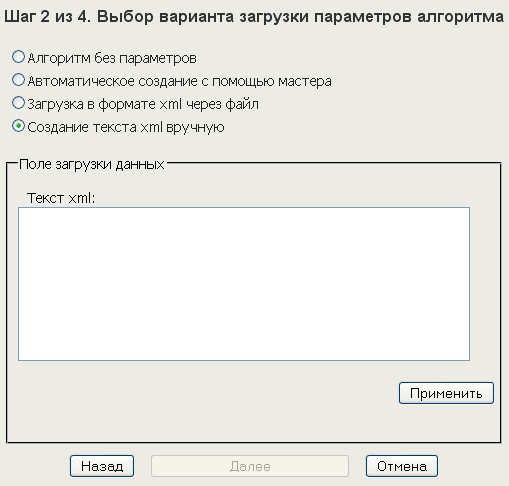
Для перехода на следующий шаг нажмите кнопку Далее.
Для возврата на предыдущий шаг нажмите кнопку Назад.
Для выхода из мастера загрузки нажмите Отмена.
Шаг 3 из 4. Создание и изменение параметров алгоритма.
Третий шаг позволяет с помощью мастера создать описание параметров с нуля или изменить уже загруженное.
Мастер состоит из двух частей: таблицы, предоставляющей возможность просмотра и редактирования информации об уже существующих параметрах, и области ввода данных для нового параметра.
Описание свойств(полей) параметра
В разделе указано, как используются поля каждого параметра алгоритма.
- Название: имя параметра, каким оно будет отображаться на сайте и передаваться алгоритму.
- Тип: один из доступных типов, различающихся по множеству допустимых значений.
- Доступные типы параметров:
- Числовой (целый) параметр
- Принимает только целочисленные значения.
- Числовой (вещественный) параметр
- Может принимать вещественные значения. Значения могут быть вида 4,5 (целая часть отделена от дробной запятой) или 1,3E-12(научный формат)
- Номинальный параметр
- Принимает дискретное множество значений. Причем к каждому значению можно задать описание.
- Параметр-флаг (без значений)
- Не имеет значений. Либо используется (флаг поднят), либо нет (флаг опущен).
- Использование по умолчанию: включен данный параметр в набор параметров по умолчанию или нет.
- Значение по умолчанию: то значение параметра, которое берется, если не задано другое. Указывается в любом случае, даже если флаг использования по умолчанию не стоит.
- Комментарий: полное название, за что отвечает, комментарии к ключевым значениям параметра.
Важно! Под изменением параметров уже добавленного алгоритма подразумевается выставление для каждого параметра, надо ли его использовать, и с каким значением. Соответственно, для каждого алгоритма должна быть определена первоначальная постановка параметров - параметры по умолчанию, - которая задается с помощью полей использование по умолчанию и значение по умолчанию при создании параметров добавляемого алгоритма.
Структура таблицы параметров
В целом колонки таблицы соответствуют полям параметра (см. описание).
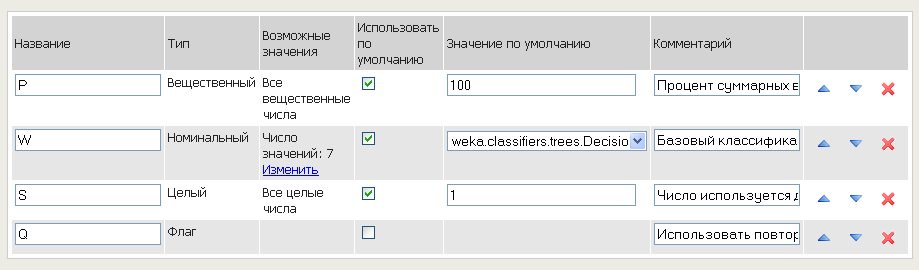
- В колонках "Название" и "Комментарий" отображены текстовые поля. Редактирование теста в них изменяет соответствующие поля параметра.
- В колонке "Тип" указано текстовое описание типа параметра. Значение данного поля можно задать только при добавлении параметра, в таблице изменить нельзя.
- Записи колонки "Возможные значения" соответствуют типу параметра. Редакция возможных значений возможна только для номинального параметра.
- Поле "Использование по умолчанию" отображается флагом. Если флаг поднят, это означает, что данный параметр используется в наборе по умолчанию.
- Колонка "Значение по умолчанию":
- если тип параметра числовой, то отображается текстовое поле, куда можно ввести новое значение.
- если тип параметра номинальный, то значение по умолчанию выбирается из выпадающего списка всех возможных значений номинального параметра.
- если это параметр-флаг, то колонка остается пустой.
- Последняя колонка служит для изменения общей структуры параметров: возможности удаления и перемещения параметров.
Добавление нового параметра
Для добавления нового параметра используется область в нижней части страницы 3-го шага. Если до этого параметров не было, страница выглядит следующим образом:
Заполнение полей при добавлении нового параметра
Единственным существенным полем при добавлении нового параметра, является его тип, поскольку все остальные поля можно редактировать уже после добавления. Определите тип с помощью выпадающего списка:

Все оставшиеся поля, кроме использования по умолчанию, можно либо задать в данной области, либо при редактировании в таблице. Поле Использование по умолчанию задается флагом только в таблице.
Важно! Если Вы решили изменить оставшиеся поля редактированием в таблице, добавьте параметр с имеющимися данными в список.
Поля, которые одинаковы для всех типов параметров:
- В поле слева, где написано "Новый параметр", нужно ввести название параметра. При добавлении параметра в список, его названием является то, что записано в данном поле.
- В поле справа, где написано "Комментарий", введите комментарий к параметру. Если в данном поле остался текст "Комментарий", считается, что это пустая строка.
В зависимости от выбранного типа соответствующим образом изменятся возможность изменения других полей добавляемого параметра:
- Если выбран Числовой (целый) параметр или Числовой (вещественный) параметр, то следует в поле, где написано Значение по умолчанию, ввести число в соответствующем формате, которое будет задавать значение по умолчанию для данного параметра, если он используется. Если значение не введено, то при добавлении параметра считается равным 0.
- Если выбран Параметр-флаг (без значений), никаких полей больше заполнять не надо:
- Если выбран Номинальный параметр
- Cнизу появляется дополнительная область изменения множества допустимых значений параметра:

- Здесь можно добавлять новые значения, которые будет принимать данный параметр. У каждого такого значения может быть свое описание. Уже добавленные значения можно удалить (для этого надо выбрать значение в выпадающем списке и нажать на кнопку удалить). Редактировать конкретное значение и его описание можно только после добавления параметра.
- Также множество допустимых значений можно задать или изменить позже, нажав на кнопку Изменить в колонке Возможные значения у конкретного параметра (см. Редактирование параметров).
Добавление параметра в список
Для добавления нового параметра к списку уже имеющихся, нажмите на кнопку Добавить. Тогда новый параметр заданного типа с соответствующими данными появится последним в таблице выше, а область Добавление нового параметра возвратится в первоначальное состояние (изменится только порядковый номер в названии параметра):
Редактирование списка параметров в таблице
Изменение названия параметра
У всех параметров можно изменять название. Для этого надо ввести новое название в текстовое поле в колонке Название .
Изменение поля использования по умолчанию
У всех параметров есть поле "Использование по умолчанию". Для того чтобы данный параметр использовался в наборе по умолчанию надо поднять флаг в колонке Использовать по умолчанию.
Изменение возможных значений номинального параметра
Для того чтобы изменить возможные значения номинального параметра, надо нажать на ссылку Изменить в колонке Возможные значения.

В данной колонке появится дополнительная область:

- Чтобы добавить новое допустимое значение, надо ввести его в поле с надписью "Значение", ввести описание к нему(если надо) в поле с надписью "Описание", а затем нажать на ссылку Сохранить.
- Чтобы изменить текст или описание у конкретного значения, выберете его из списка:
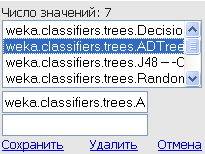
- После этого поле с надписью "Значение" заполнится текстом этого значения, а поле с надписью "Описание" - описанием к нему.
- Измените текст и описание в этих полях и нажмите на ссылку Сохранить.
- Чтобы удалить некоторое значение из списка возможных, выберете его из списка (аналогично предыдущему) и нажмите ссылку Удалить.
- Чтобы отменить редактирование возможных значений, нажмите на ссылку Отмена
Изменение значения по умолчанию
Изменение значения по умолчанию осуществляется в колонке с соответствующим названием.
В зависимости от типа параметра происходит по-разному:
- Целочисленный параметр: введите новое целое число в отображаемое текстовое поле.
- Вещественный параметр: введите новое вещественное число вида 4,5 или -1.4E-12 в отображаемое текстовое поле.
- Номинальный параметр: выберете значение из выпадающего списка. Список состоит из всех допустимых значений данного параметра. Множество допустимых значений можно изменить.
- Параметр-флаг: значения по умолчанию нет, ничего не отображается.
Изменение комментария к параметру
У всех параметров можно изменять комментарий. Для этого надо ввести новый комментарий в текстовое поле в колонке Комментарий.
Изменение порядка следования параметров
Параметры можно поменять местами. Для этого нажимайте на синие стрелочки в последней колонке.
Например, если нажать на синюю стрелку вверх
данный параметр поменяется местами со стоящим выше параметром:
Если нажать на синюю стрелку вниз данный параметр поменяется местами со стоящим ниже параметром.
Удаление параметра
Чтобы удалить параметр из списка, нажмите на красный крест в последней колонке в соответствующей параметру строке:
Для перехода на следующий шаг нажмите кнопку Далее.
Для возврата на предыдущий шаг нажмите кнопку Назад.
Для выхода из мастера загрузки нажмите Отмена.
Шаг 4 из 4. Просмотр и изменение полученного xml параметров алгоритма.
Данный шаг является завершающим и предназначен для итоговой проверки правильности созданного xml-описания параметров.
Возможна правка текста xml, а также сохранение во внешнем редакторе для того, чтобы не создавать описание с нуля повторно для похожих алгоритмов.
Для загрузки алгоритма на сервер нажмите кнопку Готово.
Для перехода на предыдущий шаг нажмите кнопку Назад.
Для выхода из мастера загрузки нажмите Отмена.
Алгоритм успешно добавлен
Если после нажатия на кнопку Готово Вы должны увидеть следующую страницу: